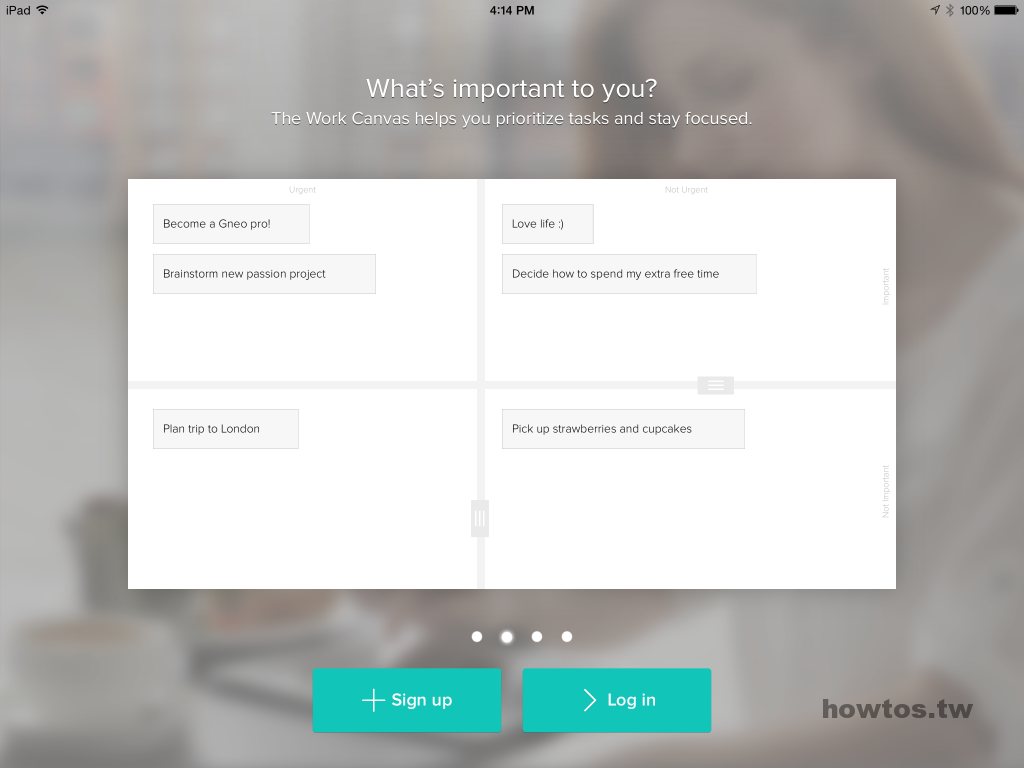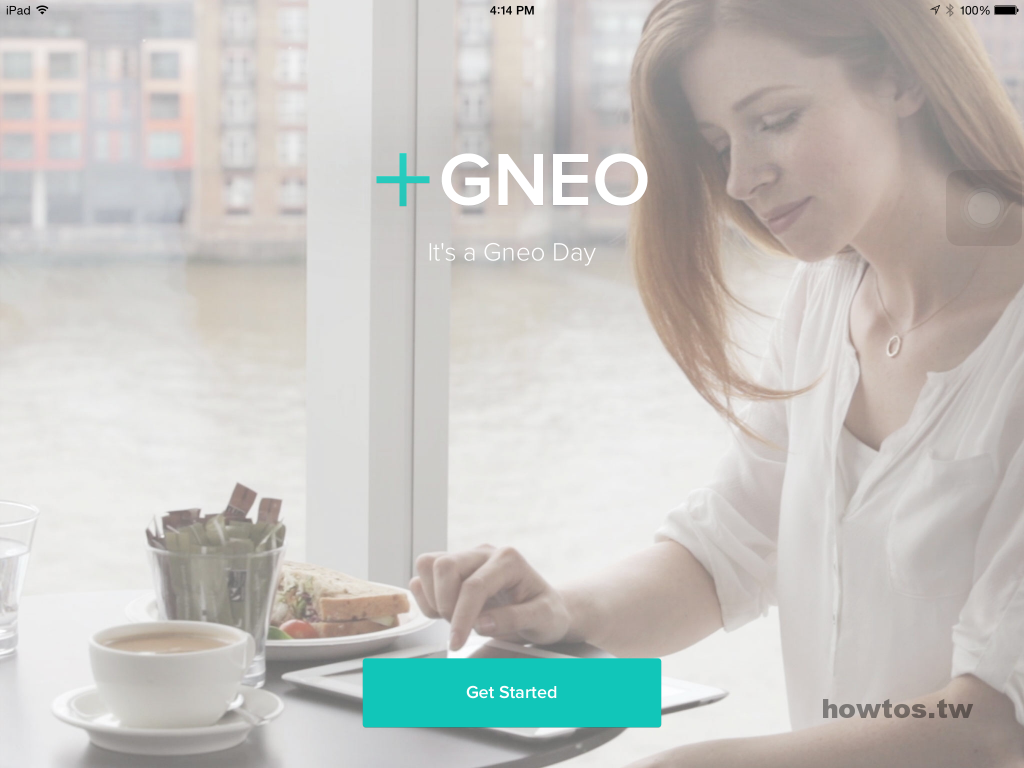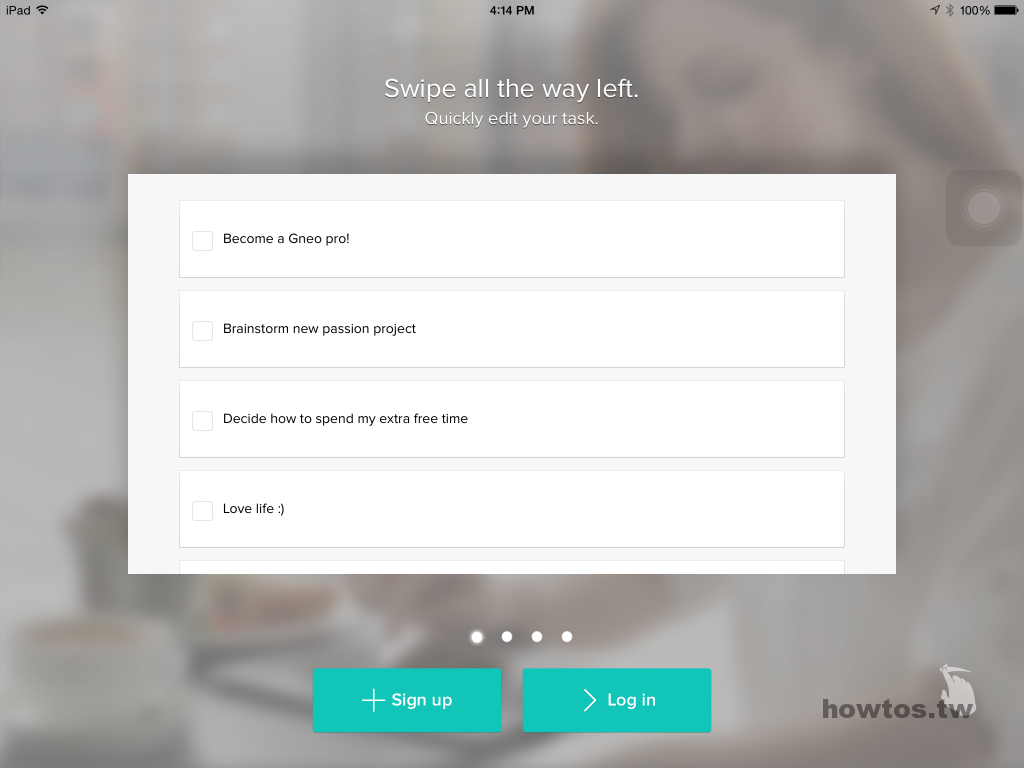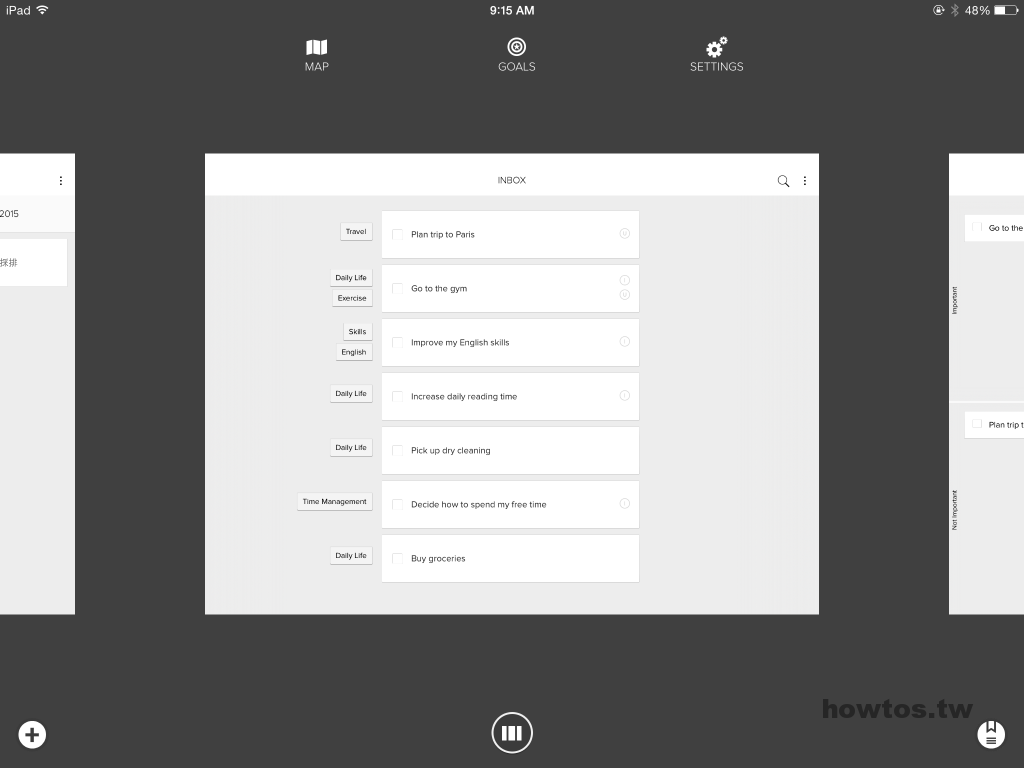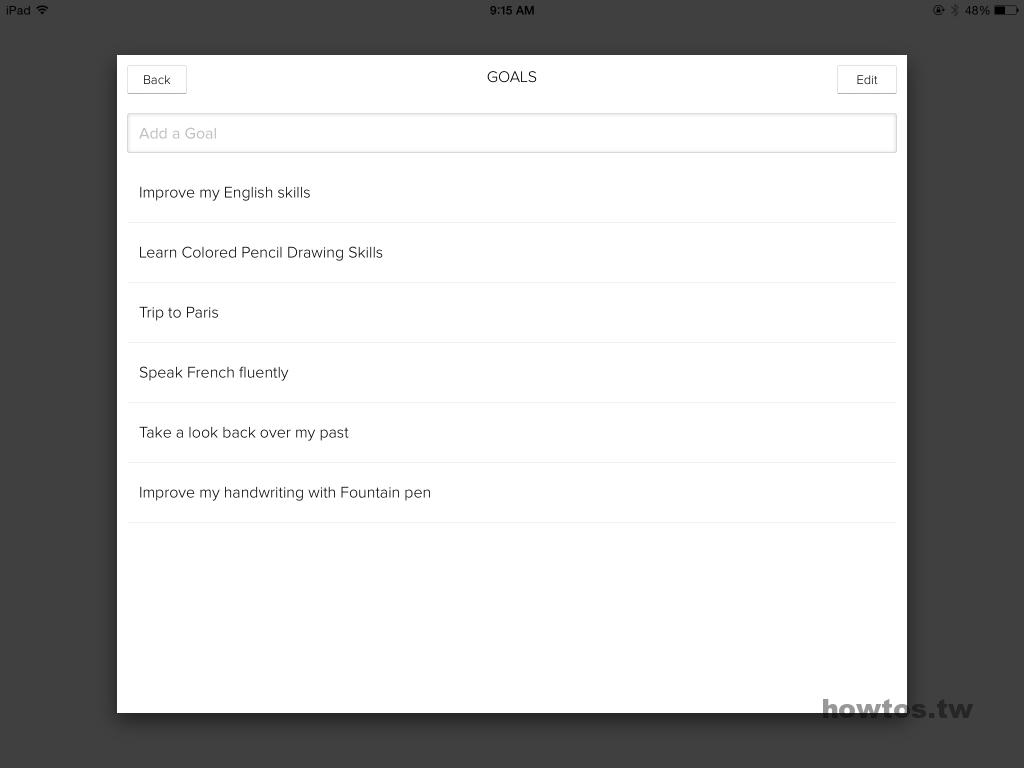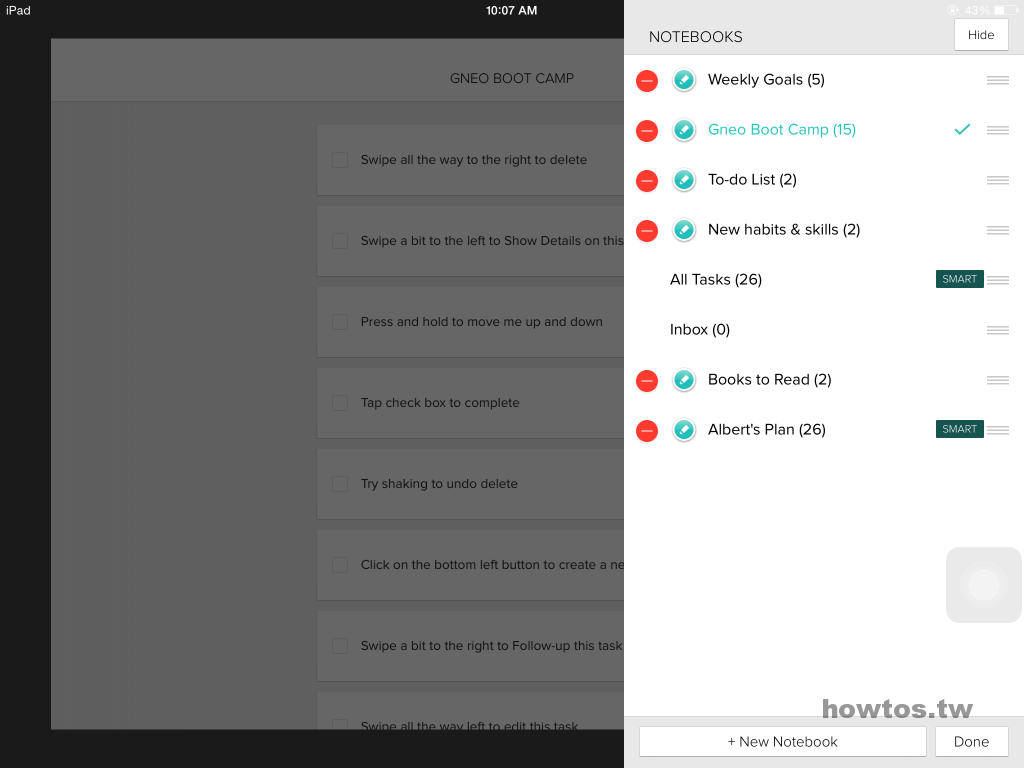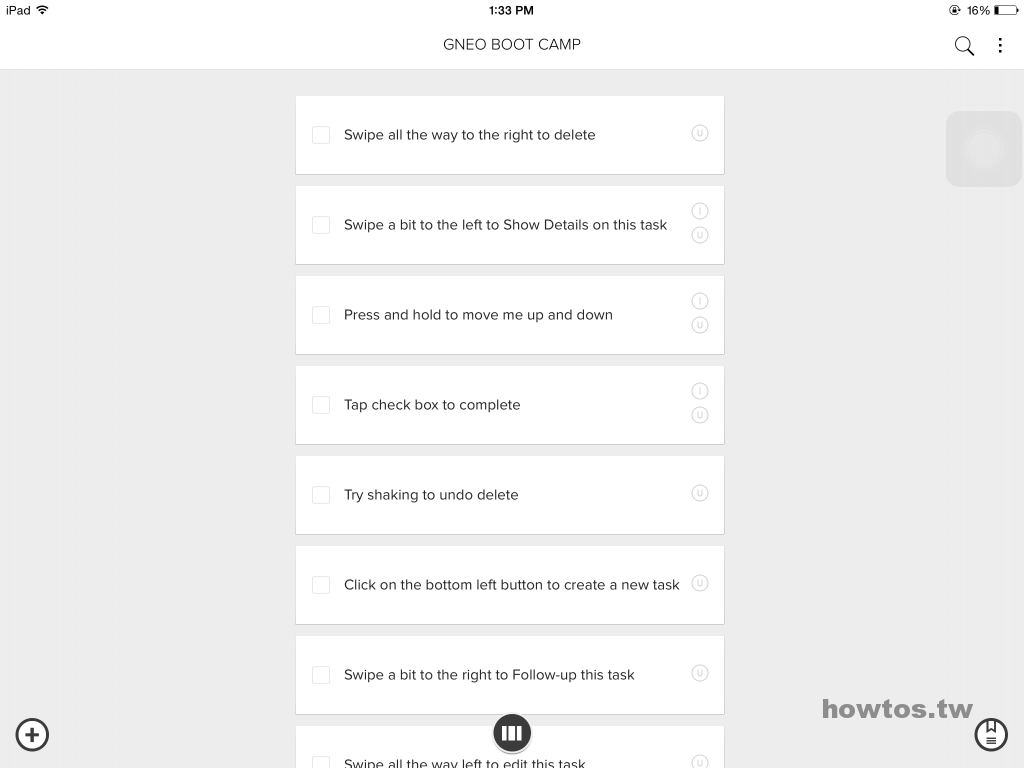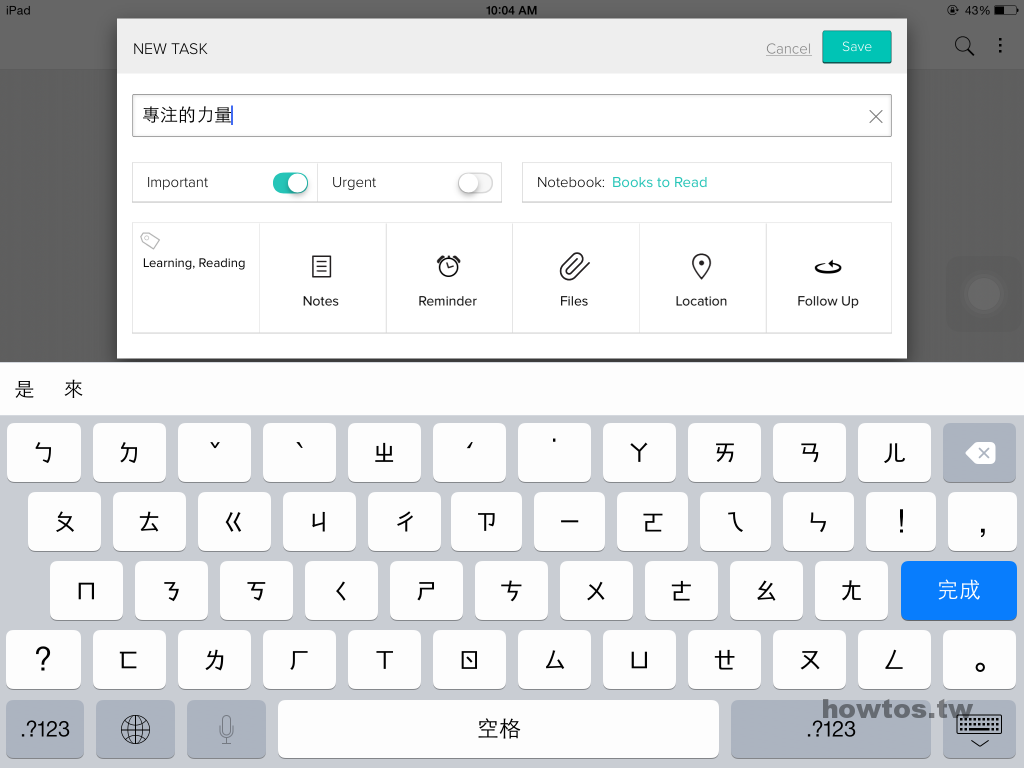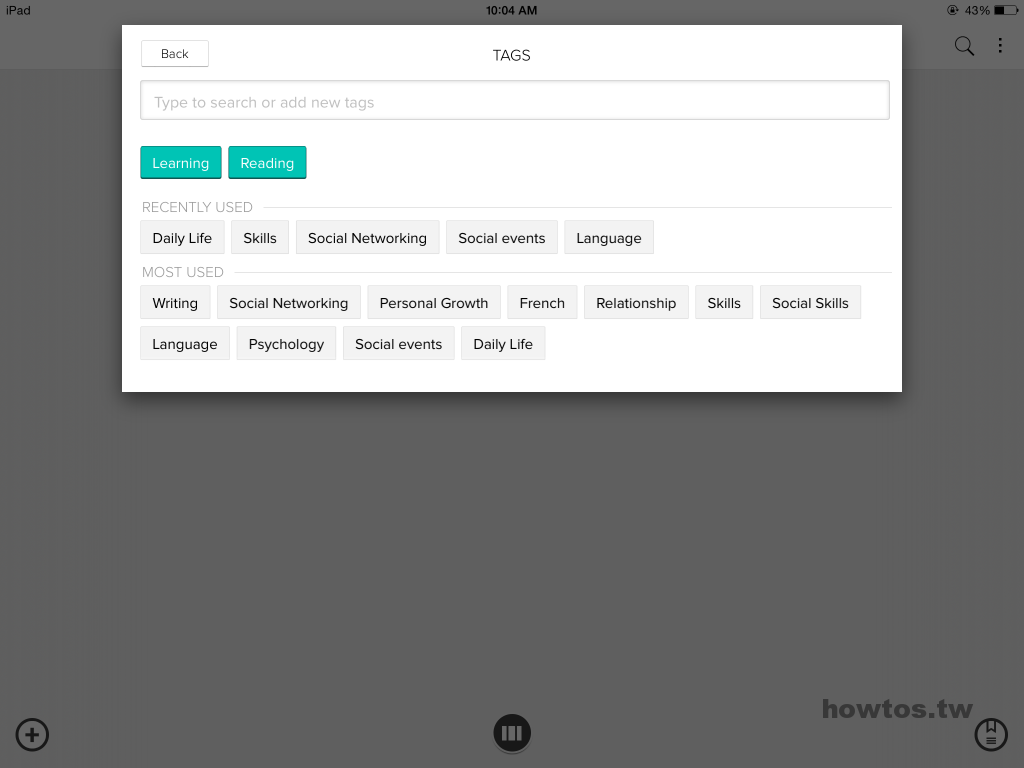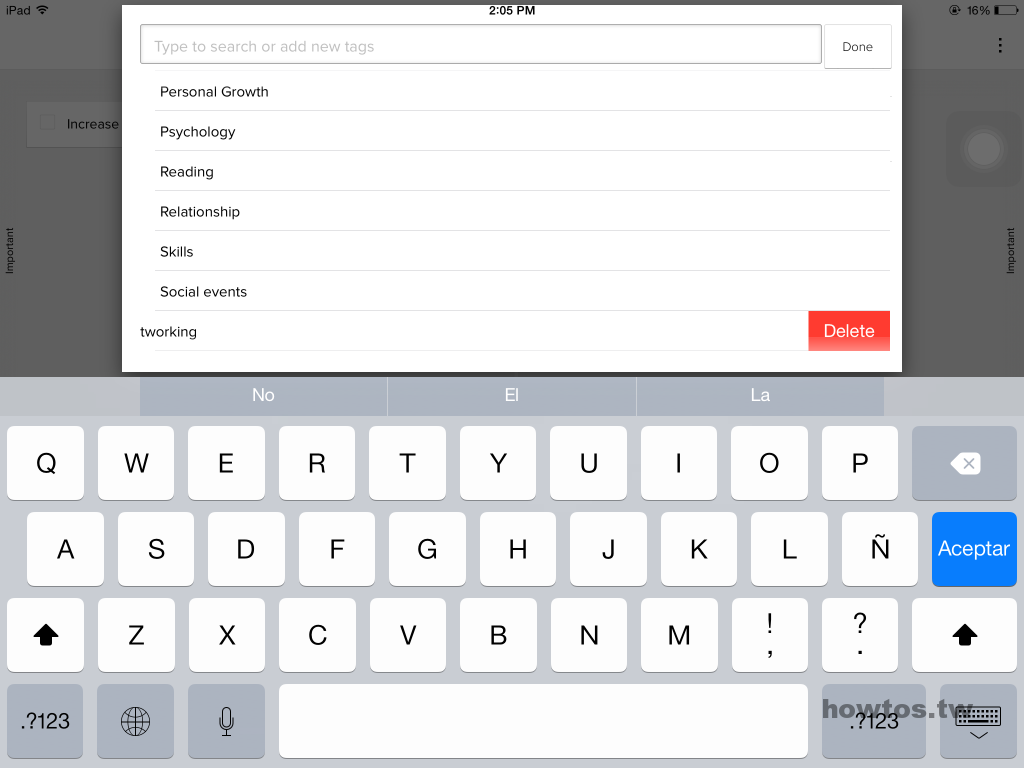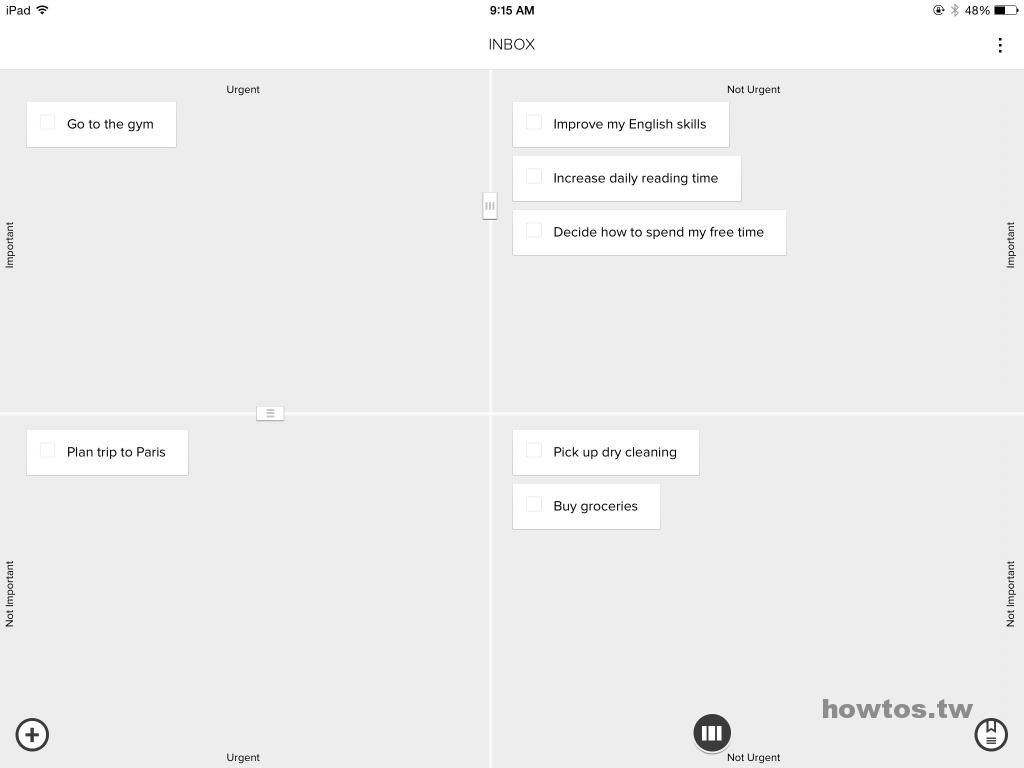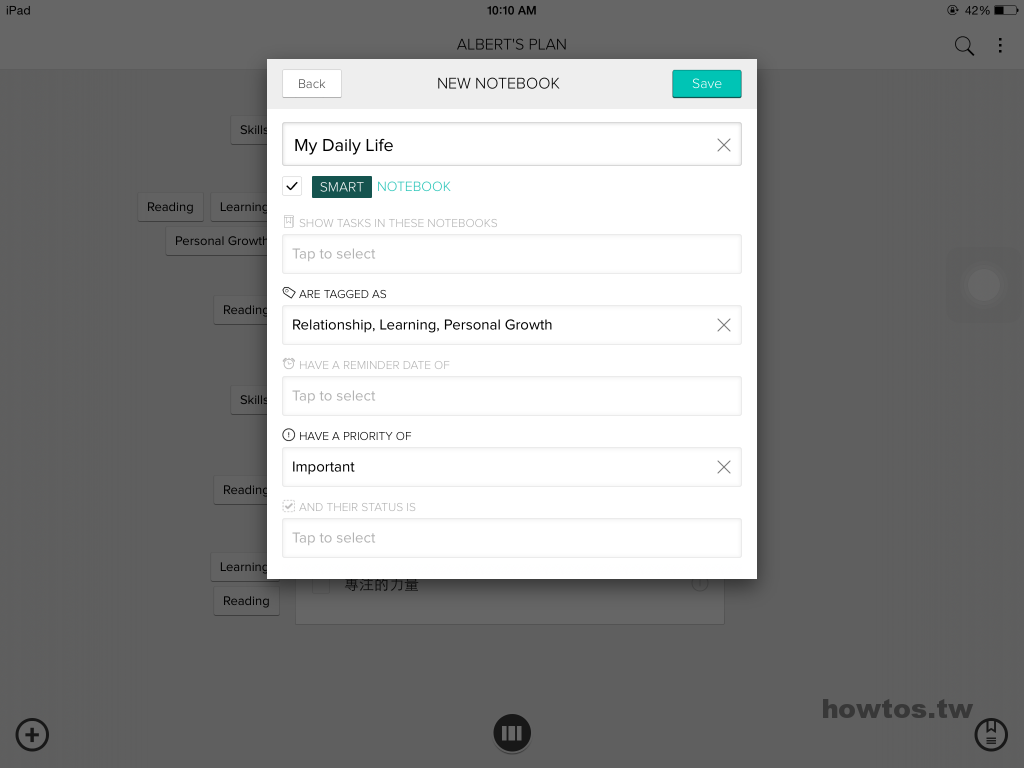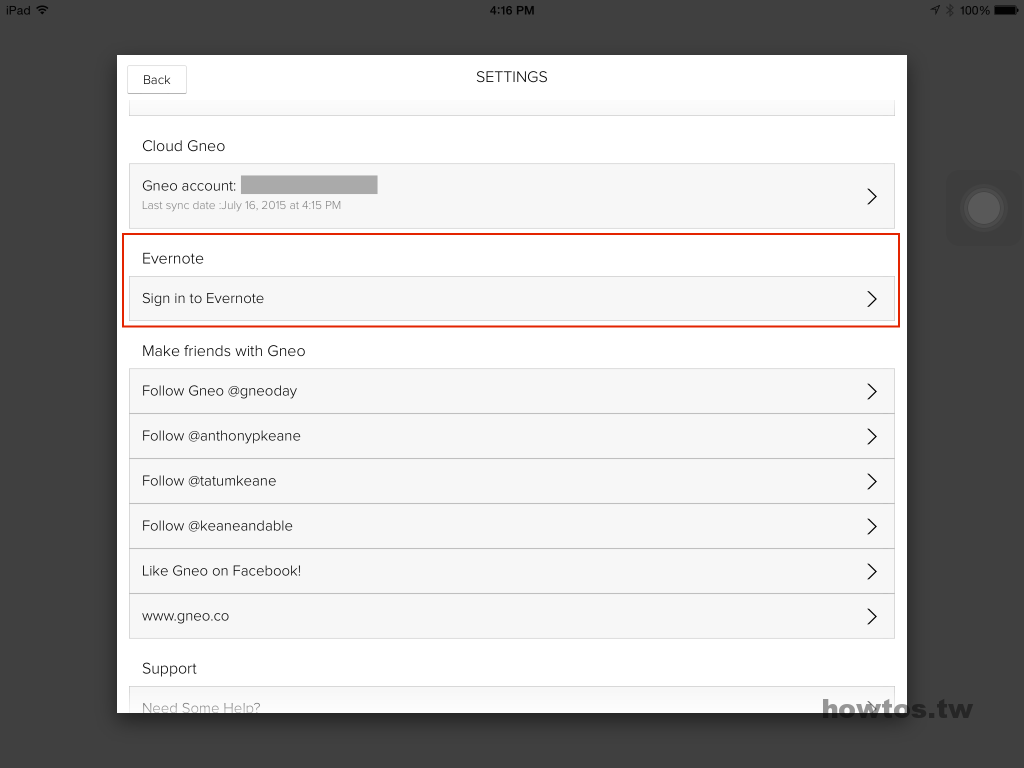Gneo for iOS 為榮獲蘋果 App Store 商城 Best of 2013 的最佳 App 之一,有別於 OmniFocus、Clear 等其他的時間管理程式,在極簡設計介面中加入優先矩陣圖、目標、筆記本等元素,待辦工作事項可依照「重要性」與「急迫性」排序分類。這將有助於用戶更專注在最重要的事務,完成更多的人生目標。加上支援 Evernote 記事本自動同步,可方便即時分享、掌握最新行程與計畫。
Geno 時間管理原則:採用優先矩陣(Prioritization Matrix),將列出的待辦事項依照「重要性」和「緊急性」為軸劃分成4個象限。依序歸類為:I急迫且重要的事、II不急迫且重要的事、III急迫且不重要的事以及IV不急迫又不重要的事。工作的處理順序依照 I → II → III → IV象限分別完成。其重點在於將心力與精神投入在 II 不急迫且重要的事情上。重要的事優先做,避免忙錯重點浪費了寶貴的時間。
帳戶設定
首次打開 Geno 即進入歡迎畫面,這裡提供簡易的手勢教學與建立帳戶指引。
依照螢幕上步驟熟悉操作,按下 Sign up 建立個人的 Geno 同步帳號。
認識軟體環境:
Gneo 主畫面包含3個主要項目:行事曆、工作項目清單與優先矩陣圖。點選底下中間按鈕可進入導覽模式。螢幕上方功能依序為地圖、目標與設定。左下角按鈕為加入工作項目;右下則為分類筆記本。
Goal 設定目標:
開啟 Goal 選項,在規劃工作前加入近期、月、年度或長期目標。定義未來的方向後,可以很清楚接下來該安排做哪些事情以達成目標。
Notebook 筆記本:
Gneo 使用筆記本作為分類,可依需求加入工作、家庭、娛樂、學習等建立類別。按「+New Notebook」 建立新筆記本;若按下 Edit,可執行編輯名稱、排列順序或刪除功能。
Geno 預設已建立 Inbox、Geno Boot Camp 教學、All Task 所有工作,三本筆記本。每當加入一個工作任務,未經指定都將放入 Inbox 收件夾中。Geno Boot Camp 可用來復習各項的手勢操作,快速學會駕馭 Geno 的各項相關功能。
加入新任務:
輸入新的工作內容,滑動開啟重要或急迫選項。依照類別可加入關鍵字,寫下註記、地點;加入附件圖檔或錄音、地點或指定追蹤的時間。按下 Save 完成儲存。
加入 Tags 標籤
標籤是 Geno 時間管理一項重要分類的依據,當加入新任務時,選按 Tags 選項,可於空白欄位搜尋,或輸入關鍵字,按下「 +關鍵字 」完成建立。曾使用的 Tags 標籤將以「近期」與「經常使用」分類顯示,方便快速點選。
刪除標籤:
輕點一下搜尋列瀏覽所有標籤清單,上下滑動找到欲刪除的標籤,在該項目右側向左滑動顯示刪除功能,按下 Delete 移除。
優先矩陣:
向右滑動顯示「優先矩陣圖」,筆記本內的每個待辦項目根據建立時勾選「重要」或「急迫」,顯示於第 I、 II 、 III 或 IV 象限。這時用戶在檢示所有工作任務時,可再依照重要或急迫性需求彈性調整,拖曳移動項目至不同象限中。請記得儘量減少急迫性工作,將心力與精神投入在第 II 象限不急迫且重要的事情上。
Smart Notebook 智慧筆記本:
隨著不同的工作與目標加入,每個 Geno 筆記本也越來越豐富,若想管理不同筆記本相關的項目,可善用 Smart Notebook 智慧筆記本。點選筆記本選項,在新增的筆記本勾選「Smart Notebook」選項,並且把指定的筆記本、關鍵字、重要與急迫性或狀態,將其歸類其中,讓你輕鬆一手掌握。
串聯 Evernote 筆記帳戶
Gneo 的另一個特點就是支援 Evernote 同步功能,可把你的工作清單成為 Evernote 筆記內容,並可於 Geno 或 Evernote 編輯更新。開啟「導覽模式」選按 Setting,啟動 Evernote 同步。